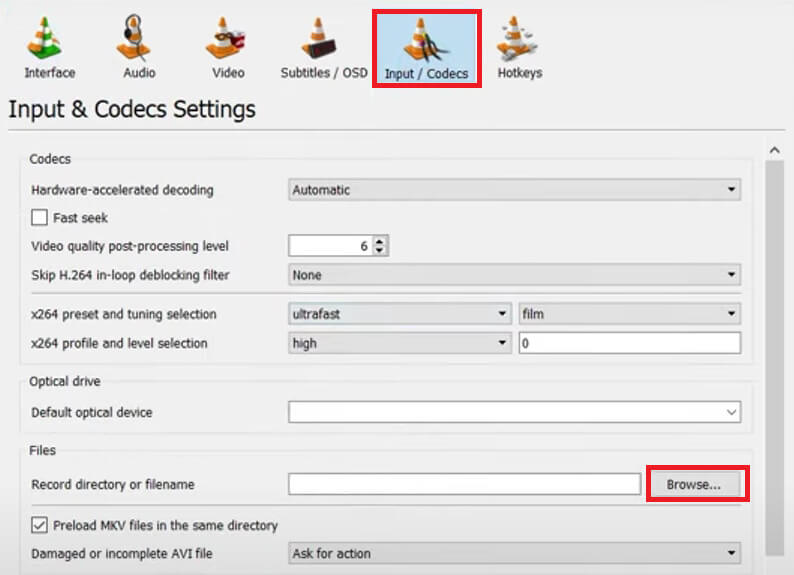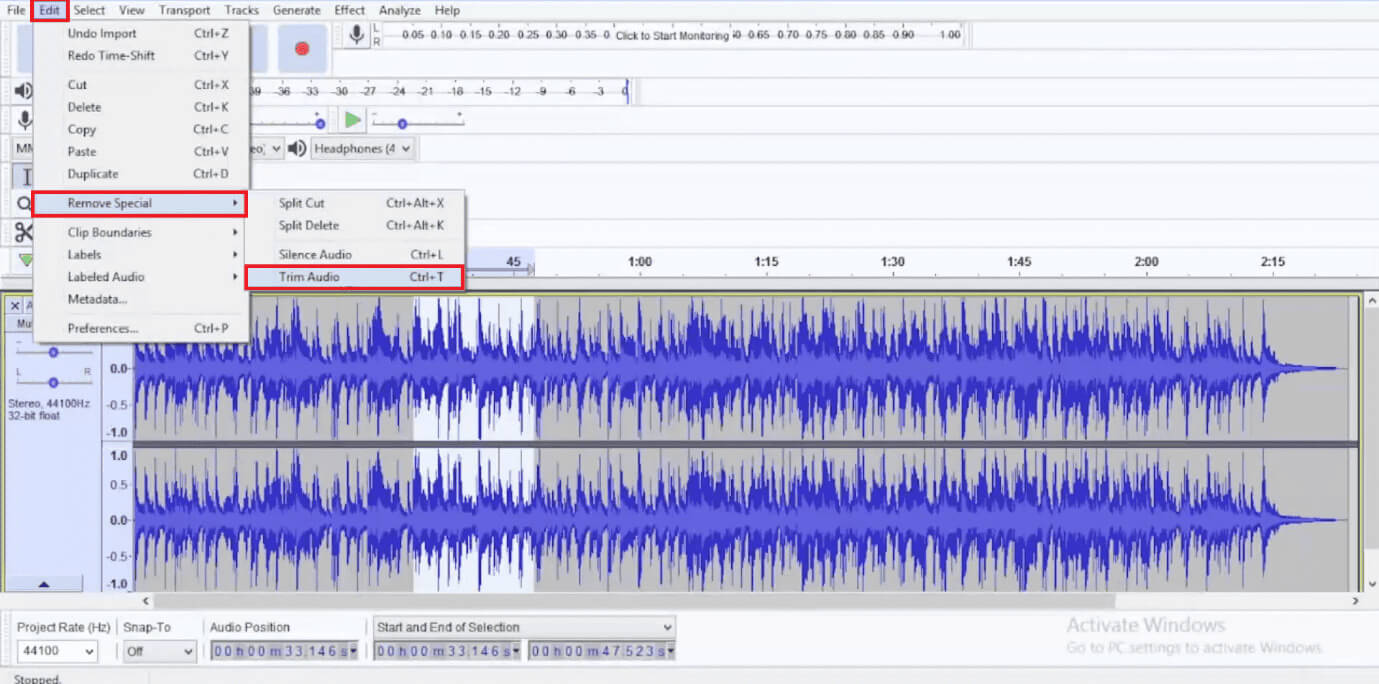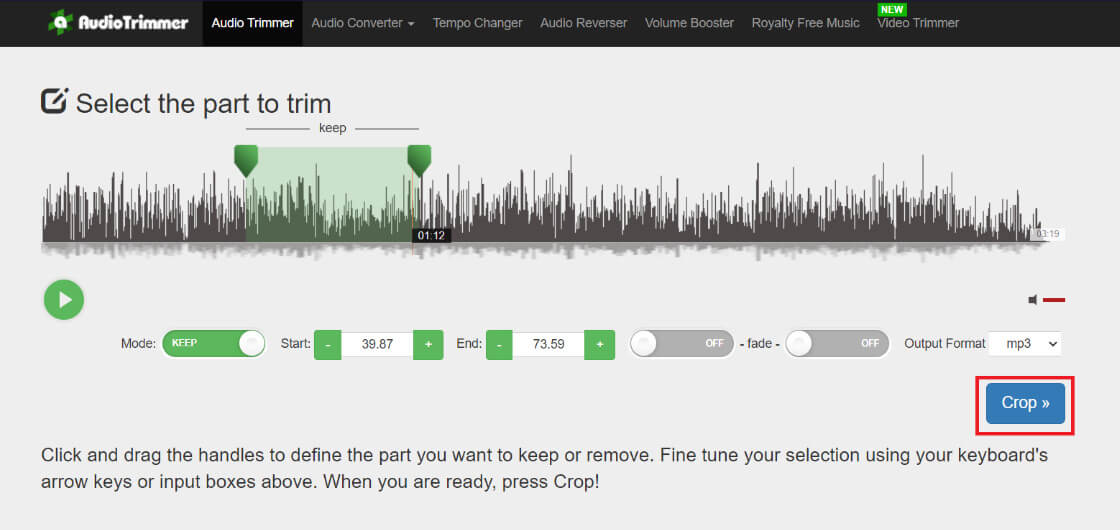विंडोज 3 पर एमपी10 फाइलों को कैसे ट्रिम करें
यदि आप अपनी स्वयं की कस्टम रिंगटोन बनाने में रुचि रखते हैं, तो अपने पसंदीदा गानों के कुछ हिस्सों को काटना एक उपयोगी टूल के रूप में आता है। इतना ही नहीं, बल्कि अगर आपको किसी बड़ी मीटिंग के महत्वपूर्ण हिस्सों को हाइलाइट करना है, तो अपने विंडोज 3 पीसी पर बड़ी एमपी10 फाइलों को ट्रिम करने का तरीका जानने से आपका काम आसान हो सकता है। तो, ज्यादा समय बर्बाद किए बिना, आइए हम आपको इस कौशल में माहिर बनाते हैं!
विंडोज 3 पर एमपी10 फाइलों को कैसे ट्रिम करें
एमपी3 वीडियो और ऑडियो फ़ाइलों के लिए सबसे व्यापक रूप से उपयोग किए जाने वाले मीडिया प्रारूपों में से एक है। इन फ़ाइलों को काटने में लगभग एक मिनट का समय लगता है और इसके लिए किसी कलात्मक कौशल की आवश्यकता नहीं होती है। इसलिए, यदि आप बहुत अधिक समय बर्बाद करने से चिंतित हैं, तो आराम करें। ऐसी कई विधियाँ हैं जिन्हें आप चुन सकते हैं, उन्हें जाँचने के लिए आगे पढ़ें।
पहली विधि: वीएलसी मीडिया प्लेयर के माध्यम से
हममें से लगभग सभी के कंप्यूटर पर VLC है। आप अपने विंडोज़ 3 डेस्कटॉप पर एमपी10 फ़ाइलों को संपादित करने के लिए सीधे एप्लिकेशन का उपयोग कर सकते हैं। ऐसे:
1. अपनी ऑडियो फ़ाइल खोलें वीएलसी मीडिया प्लेयर आपके कंप्युटर पर।
2. क्लिक करें عر ع और चुनें उन्नत नियंत्रण.
3. अब, पर क्लिक करें लाल बटन सबसे ऊपर और ऑडियो प्लेबैक सेटिंग्स चुनें प्रारंभ करें बटन जहां से आप अपनी फाइल को कट करना चाहते हैं.
4. पर क्लिक करें लाल बटन पुनः इच्छित स्थान पर रुकना।
5. फिर क्लिक करें "उपकरण" और चुनें "पसंद"।
6. क्लिक करें इनपुट/कोडेक्स.
7. फ़ाइलें के अंतर्गत, चयन करें समीक्षा… रिकॉर्डिंग निर्देशिका या फ़ाइल नाम के भीतर।
8. चुनें गंतव्य फ़ोल्डर आपका पसंदीदा और चयन करें बचा ले।
नोट: ऑडियो फ़ाइलों को गंतव्य पर स्वचालित रूप से सहेजने के लिए उन्हें ट्रिम करना शुरू करने से पहले वांछित स्थान का चयन करें।
अब आप अपनी एमपी3 फाइलों को वीएलसी से सफलतापूर्वक काट सकते हैं।
विधि 2: दुस्साहस लागू करें
ऑडेसिटी एक लोकप्रिय एप्लिकेशन है जिसका उपयोग उपयोगकर्ताओं द्वारा ऑडियो फ़ाइलों को काटने, रिकॉर्ड करने और बढ़ाने के लिए व्यापक रूप से किया जाता है। आप फ़ाइलों को कैसे काट सकते हैं यह जानने के लिए नीचे दिए गए चरणों का पालन करें:
1. विज़िट की आधिकारिक वेबसाइट धृष्टता और क्लिक करें ऑडेसिटी 3.4.2 डाउनलोड करें।
2. खुला कार्यक्रम अपने कंप्यूटर पर और क्लिक करें फ़ाइल।
3. क्लिक करें आयात और चुनें ध्वनि।
4. चुनें MP3 फ़ाइल और क्लिक करें को खोलने के लिए।
5. ऑडियो के उस हिस्से का चयन करें जिसे आप काटना शुरू करना चाहते हैं और माउस को वांछित बिंदु पर खींचें।
6. अब क्लिक करें "रिहाई" शीर्ष मेनू बार से.
7. क्लिक करें "निजी हटाएँ" और चुनें "ऑडियो कटिंग" सूची से।
नोट: आप चयनित ऑडियो को काटने के लिए कीबोर्ड शॉर्टकट Ctrl + C का एक साथ भी उपयोग कर सकते हैं।
8. "फ़ाइल" पर क्लिक करें और चुनें "प्रोजेक्ट सहेजें" أو "के रूप में इस परियोजना को बचाओ..." अपनी क्लिप सहेजने के लिए.
विधि 3: ऑडियो ट्रिमर वेब पेज
यदि आप वन-टाइम फ़ाइल ट्रिमर ऐप डाउनलोड नहीं करना चाहते हैं या आपके डेस्कटॉप पर वीएलसी नहीं है, तो आप फ़ाइलों को त्वरित रूप से ट्रिम करने के लिए ऑडियो ट्रिमर वेबसाइट का भी उपयोग कर सकते हैं:
1. की आधिकारिक वेबसाइट खोलें ऑडियो ट्रिमर और क्लिक करें फ़ाइलों का चयन करें होम पेज से।
2. चुनें फ़ाइल अपनी पसंद का और क्लिक करें को खोलने के लिए।
3. आप जिस तरह से कट और क्लिक करना चाहते हैं उसके अनुसार स्लाइडर्स को खींचें "काटना।"
4. पर क्लिक करें डाउनलोड करने के लिए।
यह भी पढ़ें: विंडोज़ 3 में एमपी3 में एल्बम आर्ट जोड़ने के 10 तरीके
इन तरीकों का उपयोग करके, आप आसानी से विंडोज 3 कंप्यूटर पर एमपी10 फाइलों को ट्रिम कर पाएंगे। नवीनतम तकनीकी समाधानों के बारे में जानने के लिए अहला होम पर आते रहें। यदि आपका कोई प्रश्न या सुझाव है, तो टिप्पणी अनुभाग में हमसे संपर्क करें।